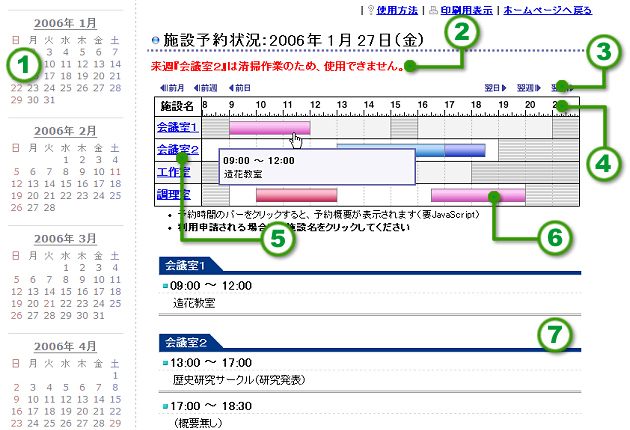
標準画面(設定により表示イメージは異なります。設定によっては表示されない物もあります)
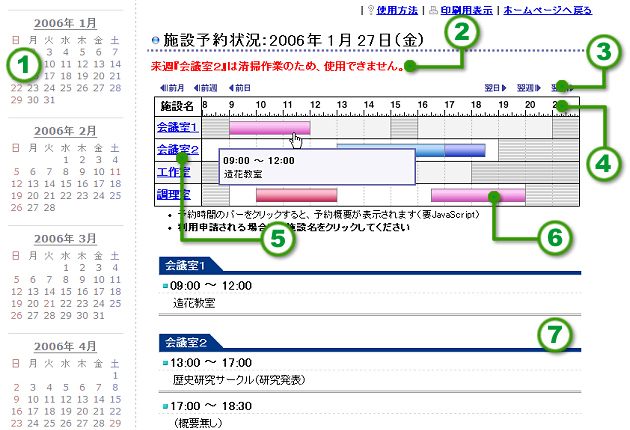
今日をベースとしたカレンダーです(表示している日付ではありません)。日付をクリックすると、その日の予約状況が表示されます。ただし、設定によって表示が制限されている日付は表示できません。
表示している日に対して、管理者が設定しているコメントです。設定されていない場合には何も表示されません。
日時の移動を行うためのナビデーターです。 表示している日をベースに、前後に移動できます。
時間を表しています。5分間隔で目盛が刻んであります。 表示範囲は設定によって異なります。
一般利用者が予約可能な場合は、施設名をクリックすると予約申請画面へ移動できます。管理者のみが予約可能な場合は、リンクが設定されていません。
登録されている予約を表しています。バーの色は管理者の設定次第で、色自体に意味はありません。
JavaScriptが有効になっていれば、バーをクリックすると予約時間と概要が表示されます。
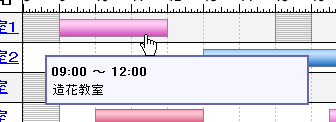
登録されている予約が一覧表示されます。基本的に、上記のグラフで表示されている物が一覧表示されます。
右上の『印刷用表示』をクリックすることで、カレンダー等、必要ない部分を非表示にした印刷に適した形で表示します。背景を印刷する設定にしてから印刷してください。
InternetExplorer6ではCSSへの対応が不完全ですので、Firefox等を利用して印刷されることをお勧めします。
基本的には、A4縦に左右のマージン1センチ程度で収まるように表示されますが、施設名が長く、表示時間帯が長い場合はグラフ部分がはみ出ることもありますので、縮小印刷や用紙を横にするなどして対応してください。
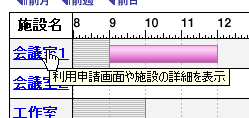
利用申請を行いたい施設名をクリックします。
日付は後ほど変更できますので、必ずしも利用したい日付が表示されている必要はありません。

必要データを入力して利用申請を行います。『利用可能時間』をクリックすると、別ウィンドウで曜日ごとの利用可能時間が表示されます。 利用可能時間は、特別な日は通常の曜日とは利用可能時間が変更されている場合もありますので、注意してください。
『認可方法』が申込順の場合、申請を行った時点で予約が完了しますが、 要認可となっている場合は、管理者が認可した時点で予約完了となります。『申請者メールアドレス』を入力しておけば、通常は結果が通知されます。
『予約可能時間数』は一度の申請で予約可能な時間数です。この時間数を超えている場合、申請は行えません。
『日付』・『利用時間』・『申請者名』は必須項目ですので、必ず入力してください。